Instrução
Baixar camadas de feição hospedadas em lote do ArcGIS Online no ArcGIS Pro
Resumo
Atualmente, não há nenhuma feição no ArcGIS Online para baixar múltiplas camadas de feição hospedadas em lotes, e esta é uma limitação conhecida. A opção de exportação somente está disponível para baixar camadas de feições hospedadas individuais do ArcGIS Online para um dispositivo local. Consulte ArcGIS Online: Exportar dados de camadas de feição hospedadas para mais informações.
Este artigo fornece o fluxo de trabalho para baixar em lote camadas de feição hospedadas do ArcGIS Online no ArcGIS Pro e é um processo rápido para exportar múltiplas camadas ao invés de exportar individualmente cada uma.
Procedimento
- Inicie o ArcGIS Pro e clique em Iniciar sem um modelo.
- No painel Catálogo , na guia Portal , procure por uma camada de feição ou um mapa da web contendo as camadas de feição.
Note: Log in to a portal to access the content if required. Refer to ArcGIS Pro: Sign in to access content from a portal for more information.
- Clique com o botão direito do mouse no item e clique em Adicionar e Abrir para mapas da web ou Adicionar ao Novo Mapa > para camadas de feição hospedadas. Para adicionar mais camadas de feição ao mapa ativo, clique com o botão direito do mouse no item e clique em Adicionar ao Mapa Atual.
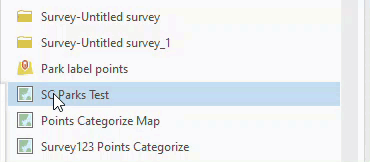
- Utilize a ferramenta Classe de Feição Para Geodatabase para converter e exportar classes de feição ou camadas de feição no mapa para classes de feição de geodatabase.
- Na barra de formatação superior, clique na guia Análise > Ferramentas.
- No painel Geoprocessamento, procure e selecione Classe de Feição para Geodatabase (Ferramentas de Conversão).
- Para Feições de Entrada, clique em Adicionar Muitos
 , selecione as camadas a serem exportadas e clique em Adicionar.
, selecione as camadas a serem exportadas e clique em Adicionar.
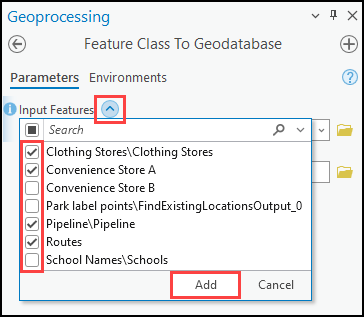
- Para Geodatabase de Saída, selecione um local de geodatabase e clique em Executar.
As camadas de feição são baixadas para a máquina local e armazenadas no geodatabase selecionado.
Note: This workflow downloads feature layers without attachments. Refer to How To: Batch export attachments from a feature class in ArcGIS Pro to download attachments.
ID do Artigo: 000031050
Obtenha ajuda de especialistas do ArcGIS
Comece a conversar agora

